most már elég könnyű elérni az embereket az okostelefonokon keresztül.
néhány kattintással bárkivel kapcsolatba léphet. De vannak olyan számok a telefonján, amelyeket gyakrabban hív, és nehézkes ezeket a számokat tárcsázni.
tehát itt fogjuk megvitatni, hogyan kell beállítani a gyorstárcsázást az androidon, és csökkenteni ezt a folyamatot csak egy-két kattintással minden kapcsolathoz.
mi a gyorstárcsázás egy android telefonon?
a Gyorstárcsázás a legtöbb eszközön elérhető funkció, amely lehetővé teszi a felhasználók számára, hogy kisebb számú gomb vagy gomb megnyomásával kezdeményezzenek hívást.
azok az emberek, akik egy nap alatt különböző számokat tárcsáznak, hasznos funkció lenne számukra. Leginkább a felhasználók ezeket a számokat a telefon memóriájába mentik, hogy a jövőben használhassák őket.
ezeket a számokat általában csak a telefon egyik gombjának megnyomásával lehet elérni, majd a felhasználók által az egyes számokhoz rendelt egy vagy két számjegyű kódokat.
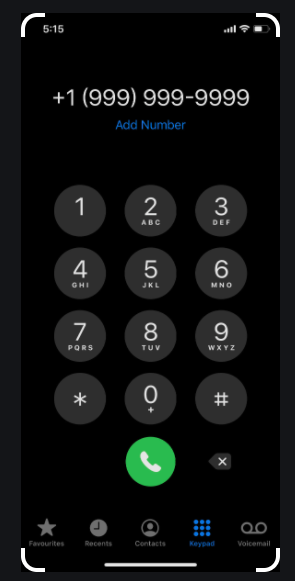
hogyan állítsuk be a gyorstárcsázást az Androidon?
itt van a folyamat, hogy beállít egy tárcsát egy android készülék.
- először nyissa meg android telefonját.
- ezután megtalálja a telefon alkalmazás ikonját a kezdőképernyőn.
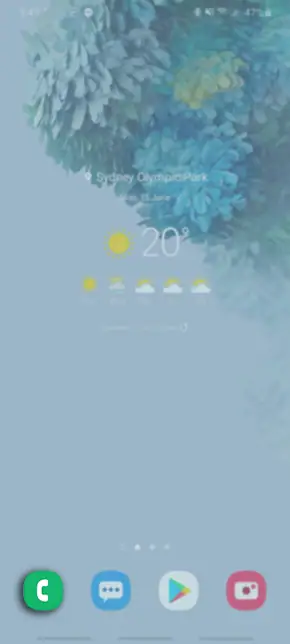
kép forrása: samsung.com
- most megjelenik egy tárcsázó.
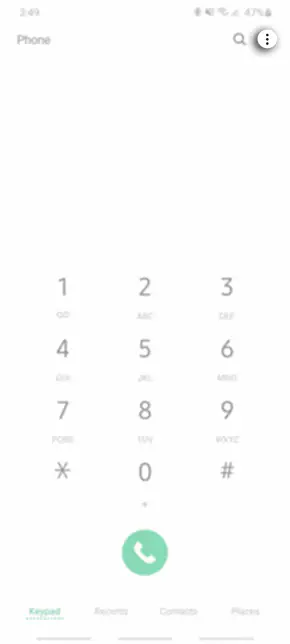
kép forrása: samsung.com
- ezt követően meg kell érintenie az action overflow ikont. Kattintson a Menü ikonra, ha nem látja a művelet túlcsordulás ikonját. Ha nincs ikon, akkor azt jelenti, hogy a telefon nem rendelkezik a gyorstárcsázás funkciójával.
- válassza ki a gyorstárcsázás beállítását vagy a gyorstárcsázást.
- az 1-es számot a hangpostarendszer számának tekintik a legtöbb szolgáltató konfigurálása szerint. De a fennmaradó számok 1 – től 9-ig elérhetők lesznek a program számára.
- most meg kell érintenie egy üres vagy fel nem használt elemet a listából. Ezután érintse meg a Hozzáadás ikont.
- ezután ki kell választania egy névjegyet a gyorshíváshoz.
ily módon meg kell ismételnie az 5.és 6. lépést, ha további gyorshívó névjegyeket szeretne hozzáadni.
a számok hozzáadása közben a gyorshívó képernyőről való kilépéshez nyomja meg a vissza vagy a Kezdőlap ikont.
a gyorstárcsázás használata nagyon egyszerű. Csak hozzá kell férnie a telefonos alkalmazáshoz, és meg kell jelenítenie a tárcsázót.
meg kell hosszan nyomja meg egy adott számot a tárcsázó-pad. A gyorstárcsázási szám tárcsázásra kerül, amikor elengedi az ujját.
hogyan kell beállítani a gyorstárcsázást a Samsungon?
néhány ember szembesült néhány problémával, miközben kitalálta, hogyan lehet Gyorshívót hozzáadni a Samsung készülékekhez, például az S3-hoz. A Samsung ugyanezt a kérdést számos felhasználótól is megkapta.
a jó dolog az, hogy a Samsung készülékek többsége lehetővé teszi a kilencszáz kilencvenkilenc kapcsolat gyorshívását.
-
először keresse fel az alkalmazásokat a telefon kezdőképernyőjén. A telefon ikonja a kezdőképernyő bal alsó sarkában található. Tehát egy lépést is megtakaríthat.
-
most meg kell keresnie a telefon ikonját. A névjegyek ikonján keresztül is elérheti.
-
Most érintse meg a menüpontot. Három pont formájában lesz.
-
válassza ki a”gyorstárcsázást”. A legtöbb eszközmenü bal alsó sarkában is található.
-
most ki kell választania a partner személyre szabott bejegyzését a gyorstárcsázáson. Szükség esetén érintse meg a “Névjegy hozzáadása” gombot, vagy válasszon egy üres számhelyet.
-
a következő lépésben ki kell választania a kívánt kapcsolatot. Ha a rendszer kéri, nyomja meg az “Ok” gombot. Meg kell ismételnie az 5.lépést, ha további névjegyeket szeretne hozzáadni.
-
ezután hosszan meg kell nyomnia a kapcsolattartó megfelelő számát A gyors tárcsázáshoz. Kapsz egy” Air Touch ” – ot a Samsung S4-től, amelyben nem kell fizikailag kapcsolatba lépnie a sikolyokkal.
hogyan lehet beállítani a gyorstárcsázást a Google Voice segítségével?
kiváló lenne, ha tudod, hogy a lehető legolcsóbb és leghatékonyabb módon hívod az egyik kedvenc személyedet.
a Google Voice nagyszerű módja annak, hogy tartsa a kapcsolatot anélkül, hogy hatalmas telefonszámlát gyűjtene azoknak, akik a korlátlan beszélgetés luxusát szeretnék a mobiltelefon-terveken.
de senki sem érdekli, hogy végignézze az összes névjegyét, és rögzítse a Google Voice számát minden egyes szám előtt.
a Google Voice módot ad rá,utódjára, a project Fi-re, de jelenleg a felhasználók továbbra is hozzáférhetnek. Nem kapja meg a Project Fi-t az összes fuvarozótól.
a Google Hangszámának beállítása a névjegyekben az android telefon gyorshívásának egyik módja.
ehhez csak be kell illesztenie egy szünetet a “p” betűvel vagy vesszővel, majd ezt követően ki kell töltenie a kívánt számot a gyorstárcsázón.
ezenkívül még mindig életképes, bár néhány felhasználó problémát jelentett a használat után. Itt elmagyaráztunk egy egyszerű és egyszerű megközelítést.
- az első lépésben kérést kell küldenie a névjegyeknek a Google Voice számának teszteléséhez.
- minden alkalommal, amikor valaki SMS-t küld a Google Hangszámának, a Google egyedi azonosítót rendel hozzá, amely a 406-os számmal kezdődik. Ha új száma van, mindenkit meghívhat egy eseményre a közösségi médiában, például a Facebook vagy az Instagram. Azt is megkérheti őket, hogy adják meg a nevüket, hogy megkönnyítsék maguknak.
- ezután minden alkalommal hozzá kell adnia a névjegyekhez, amikor megkapja a 406 szöveget. Ha érdekli, beillesztheti az azonosítót a személy második mobil kapcsolattartójaként. Most a Google Voice-t fogja használni, amikor felhívja az új 406-os számot.
Gyorshívó beállítása a Sony Xperia Quandary használatával:
van egy kis különbség a Sony Xperia megközelítésében, hogy névjegyet adjon a gyorstárcsázáshoz, de nem túl sokat.
ezek a kis változások trükkössé tehetik a dolgokat, amíg jól meg nem magyarázzák őket.
- Először érintse meg a telefon ikont a kezdőképernyőn. Választhat egy másik módot is a névjegyek hozzáadásához a kezdőképernyőhöz, amely az ujját minden szabad helyen tartva kezdődik.
- a következő lépésben meg kell érintenie a menü ikont.
- de ha a módszert használja, amikor hosszan meg kell nyomnia a kezdőképernyőt, akkor feltétlenül meg kell érintenie az alkalmazásokat, majd utána a parancsikonokat.
- ezután ki kell választania a gyorstárcsázási beállításokat. Vagy megérintheti a”közvetlen tárcsázást” is.
- most meg kell érintenie a Hozzáadás ikont, amely a használni kívánt tárcsázó szám mellett található. Ezekben a lépésekben nem kötelező a “közvetlen tárcsázás”használata.
- az utolsó lépésekben válassza ki a névjegyet. Lehet, hogy görgetnie kell, hogy megtalálja őket.
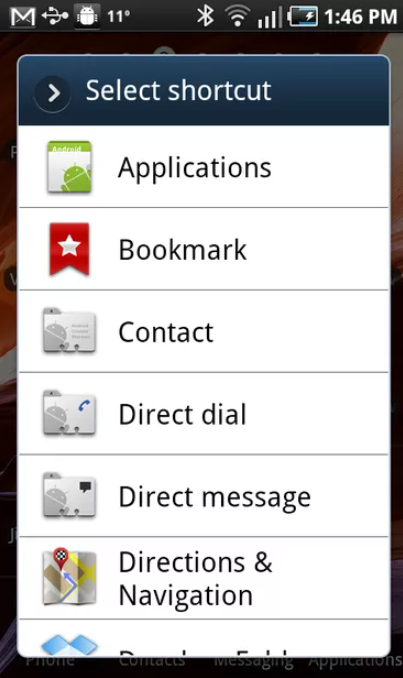
kép forrása: cnet.com
közvetlen telefonos Ice Cream Sandwich módszer:
a Wikipedia szerint a felhasználók 3,4% – a továbbra is a Ice Cream Sandwich-et használja.
a felhasználók jó része zavarónak találja a gyorstárcsázás beállítását.
ha a gyorstárcsázást 1-9 szám között szeretné hozzárendelni, akkor előfordulhat, hogy enyhe standard eltolódáson kell átesnie, de ugyanazokat az eredményeket kapja.
lehet, hogy jobb is, mint sokan mások. A widgetek fogalmát az Android 1.0 vezette be.
a widget célja, hogy gyors információkat és könnyű hozzáférést biztosítson a beállításokhoz vagy alkalmazásokhoz.
- először meg kell nyitnia a fő alkalmazás ikont. Ez egy központi ikon a rendszer tálcáján.
- most meg kell keresnie a “közvetlen tárcsázás” opciót. A ” közvetlen Tárcsázásnak “a”Widget mappa” jobb oldalán kell lennie.
- ezt követően hosszan nyomja meg a “Direct Dial” widgetet, amíg meg nem jelenik egy rács. Alapvetően a rács a kezdőképernyő számos különböző görgethető szakaszát képviseli.
- most már, hogy kiadja a widget. Mert lehet, hogy szeretne egy névjegyet vagy névjegyeket a kezdőképernyőn.
hogyan lehet hívást kezdeményezni a gyorstárcsázással?
miután névjegyet rendelt egy gyorstárcsázási számhoz, kövesse az alábbi lépéseket, hogy hívást kezdeményezzen az imént létrehozott gyorstárcsázási szám segítségével.
-
először nyissa meg a telefon alkalmazást.
-
Ezután nyomja meg és tartsa lenyomva a gyorstárcsázási számot, és indítsa el a hívást.
abban az esetben, ha létrehozta a kétjegyű tárcsázási számot, akkor kövesse ezeket a lépéseket.
- először nyissa meg a mobilalkalmazást.
- most meg kell érintenie a gyorstárcsázási szám első számjegyét.
-
Most érintse meg és tartsa lenyomva az utolsó számjegyet, és indítsa el a hívást.
például, ha érdekli a 25-ös gyorshívó szám hívása, akkor meg kell érintenie a 2-et, majd ezt követően meg kell érintenie és tartsa lenyomva az 5-öt.
hogyan lehet törölni a gyorstárcsázási számot?
kövesse az alábbi lépéseket, ha el akarja távolítani a gyorstárcsázási hozzárendelést:
- először meg kell nyitnia a mobilalkalmazást.
- ezután csak érintse meg a további beállításokat a jobb felső sarokban.
- Most válassza ki a gyorstárcsázási számokat.
- Ezután érintse meg az eltávolítani kívánt gyorstárcsázási hely melletti piros mínuszjelet.
Hogyan állíthatom be a gyorstárcsázást a Celkon-on?
itt van a folyamat, hogy gyorsítsák fel Celkon:
- először tárcsáznia kell a hozzáférési számot, majd meg kell várnia a felszólítást.
- ezt követően be kell írnia a PIN-kódot, és várnia kell a felszólításra.
- most meg kell tárcsázni a “#” “2” “#” és a gyorshívó számot 1-9″#”, majd a célszámot “#”. Az Ön számát A rendszer megerősíti.
Hogyan állíthatom be a gyorstárcsázást az AT& T telefonon?
- először nyomja meg a 74# gombot a tárcsahangon.
- ezt követően meg kell nyomnia egy egyjegyű gyorstárcsázási kódot 2-től 9-ig a második tárcsahangon, ha egy bizonyos számhoz szeretne rendelni.
- ezután tárcsáznia kell a kiválasztott kód 10 jegyű telefonszámát. Amikor meghallja a rövid hangokat, a szám tárolásra kerül.
- meg kell ismételnie az 1-3.lépéseket, ha további számokat szeretne hozzáadni.
hogyan lehet szüneteket hozzáadni egy szám tárcsázásakor?
egy android telefon tárcsázás, a szám egy interaktív folyamat.
mert a szám beírásakor meg kell érintenie a telefon ikonját a tárcsázáshoz. A szám azonnal kijön az android rendszerből.
tudnia kell a titkos szünet tárcsázási parancsról, ha szüneteltetni szeretné a számot tárcsázás közben.
ha szünetet szeretne beszúrni, kövesse az alábbi utasításokat.
- először írja be a tárcsázni kívánt számot.
- ezt követően meg kell adnia a szünetet, és érintse meg az action overflow ikont.
- néhány eszközön meg kell érintenie a Menü ikont az előugró menü megjelenítéséhez.
- válassza ki a megfelelő parancsot a szünet beírásához egy tárcsázott számba. A 2 másodperces szünet parancs hozzáadásához be kell illesztenie a vesszőt ebbe a számba. Amikor a vesszőt tárcsázza a telefonjáról, két másodpercet vesz igénybe, majd meg kell tárcsáznia a szám többi részét. Az Add wait parancs pontosvesszőt szúr be ebbe a számba. Amikor a telefon pontosvesszőt tárcsáz, megjelenik egy prompt.
- most folytatnia kell a számok írását.
ha minden megtörtént, tárcsáznia kell egy számot. Amikor találkozik a vesszővel, szünetelteti a 2 másodpercet, miután tárcsázza a szám többi részét.
a telefon a pontosvessző észlelésekor kéri a folytatást.
meg kell érintenie az OK vagy Igen gombot, ha folytatni szeretné a szám tárcsázását.
ne feledje, hogy az egyéni ROM egyik előnye, hogy nincs feltöltve bloatware-vel, és módosíthatja vagy vezérelheti a telefon tartalmát.
- letöltés tárcsázó egy
ez ingyenesen letölthető. A gyorstárcsázáshoz társíthatja a névjegyeket a billentyűzeten lévő számokhoz, vagy a T9 predictive segítségével.
ezenkívül az automatikus szervezet funkcióit is kínálja, amely támogatja az SMS-t és az e-mailt a Névjegy hosszú megnyomásával, és lehetővé teszi a testreszabási beállításokat is.
- letöltés ExDialer
csak akkor kap ez a szoftver ingyen próbaverzió. Ez egy felhasználóbarát szoftver, amely számos keresési lehetőséget kínál.
számos nyelvet is támogat, és közvetlen híváshoz vagy szöveghez is használhatja, csak egy ellop segítségével.
- .Letöltés RocketDial Dialer and Contacts
ez is ingyenesen letölthető és használható. Nagyon könnyű testreszabni.
ezenkívül visszaállítási és biztonsági mentési lehetőségeket is kap. Gyorshívó számok 1-től 99-ig és intelligens szűrők.
hogyan kell beállítani a gyorstárcsázást az Android 11 rendszeren?
a gyorshívó beállításának folyamata az Android 11-en megegyezik a fent ismertetettekkel.
meg kell nyitni a tárcsázó pad az android 11 készülék. Az 1-től 9-ig terjedő számok elérhetők lesznek a tárcsázási program számára. Most csak válasszon egy névjegyet a gyorstárcsázáshoz.
hogyan lehet beállítani a gyorstárcsázást az Android 12 rendszeren?
a folyamatot már korábban említettük. Először nyissa meg az Android 12 eszközt.
ezután nyissa meg a tárcsázót. A tárcsázási programhoz a számok 1 – től 9-ig lesznek. Ezután csak válasszon ki egy számot a tárcsázási sebesség beállításához.

végső következtetés:
ha azt szeretnénk, hogy beállít egy gyorstárcsázó az android készülékek, különösen, ha van egy Samsung készülék.
akkor itt elmagyaráztuk a legmegbízhatóbb módszereket.
számos módszer áll rendelkezésre erre, de végül az Ön és az eszközétől függ, hogy mely módszereket találja kényelmesnek.